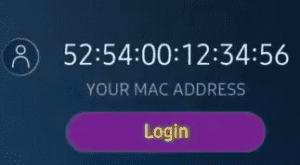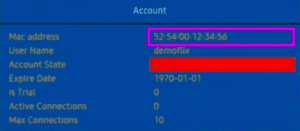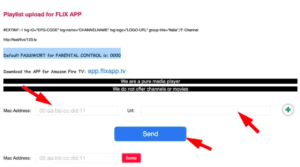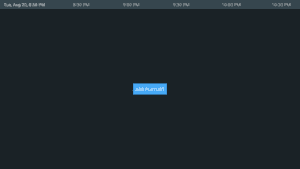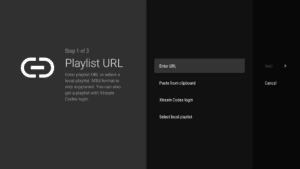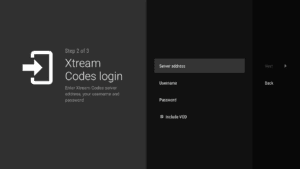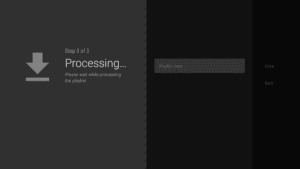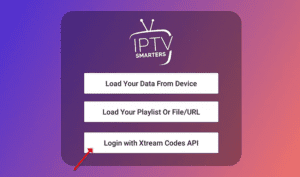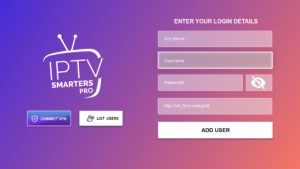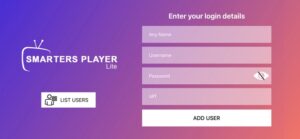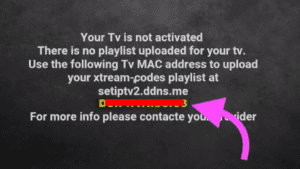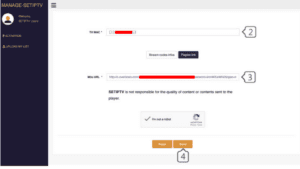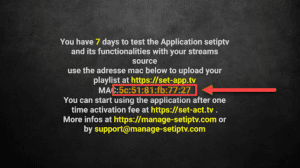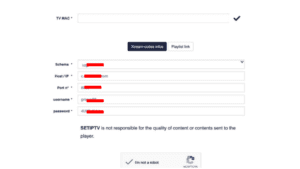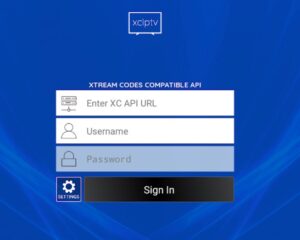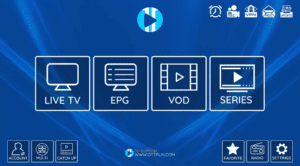SET IPTV-installationer baseret på Xtream-Code
- Find Mac-adressen
Efter installationen skal du åbne Indstil IPTV og du kan finde MAC-adressen på skærmen

- Naviger til app-portalen
Åbn den indstillede IPTV-uploadside via browseren: https://cms.manage-setiptv.com/paneliptv/set.app og vælg Xtream-codes infometode
- Indtast Mac-adresse
Indtast din Indstil IPTV-mac-adresse i feltet TV MAC
- Indtast Xtream-koder info
Du skal indtaste Xtream-koder info, som du har givet fra din IPTV-udbyder eller udtrukket fra m3u-link
Bemærk: Detaljerne i skærmbilledet er eksempler, og du kan ikke bruge dem. - Klik på Send
Du skal aktivere captcha (jeg er ikke robot) og klikke på send. Genstart dit tv og åbn SET IPTV igen, nyd tusindvis af tv-kanaler, film og serier.




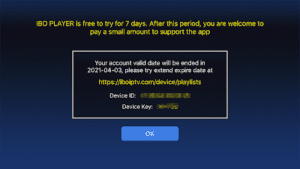
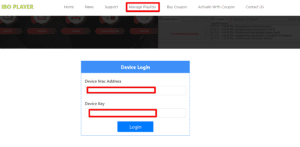
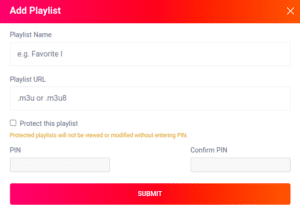
 Nu viser vi dig, hvordan du konfigurerer dit abonnement på flix iptv-aktiveringsprogrammet ved hjælp af dit m3u-link.
Nu viser vi dig, hvordan du konfigurerer dit abonnement på flix iptv-aktiveringsprogrammet ved hjælp af dit m3u-link.